Komma igång
Beskrivning
Tyvärr ta bort eller förlora viktiga Android-data som kontakter, meddelanden, samtalsloggar, musik, videor, bilder och mer? Vill du återställa raderade / förlorade Android-filer från Android-telefon eller SD-kort? Aiseesoft FoneLab för Android är ditt bästa val att rädda dina Android-data.
Hur man återställer raderade/förlorade Android-data
steg 1 Starta FoneLab för Android
Ladda ner, installera och köra den här kraftfulla programvaran för återställning av Android-data på din dator. Välj Android Data Recovery på huvudgränssnittet för att återställa dina raderade eller förlorade data.

Anslut sedan din Android-enhet till din dator via USB-kabel. Aiseesoft FoneLab för Android kan automatiskt upptäcka din Android-telefon.
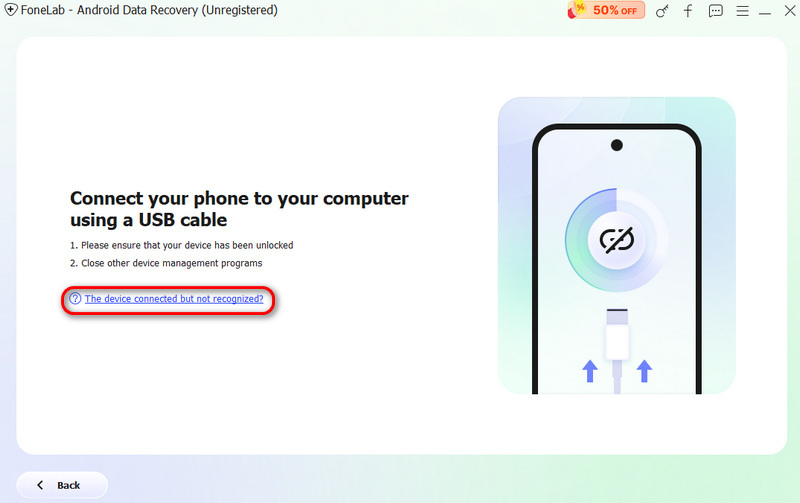
Om din enhet är ansluten men inte känns igen, klicka Enheten ansluten, men kan inte kännas igen? Få mer hjälp. för att få fler metoder för att upprätta en framgångsrik anslutning.
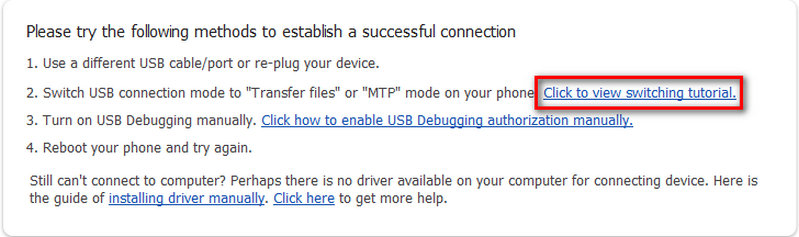
Om du misslyckades med att ansluta enheten till din dator, klicka på Försök igen knappen för att återansluta den.
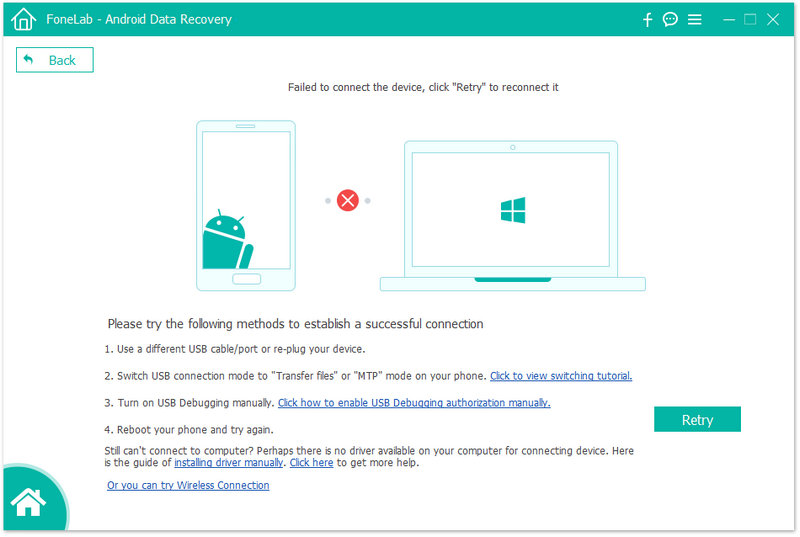
Eller följ den andra metoden genom att klicka Klicka för att se växlingshandledning för att få detaljerade steg för att växla USB-anslutningsläge till Överför filer or MTP läge.
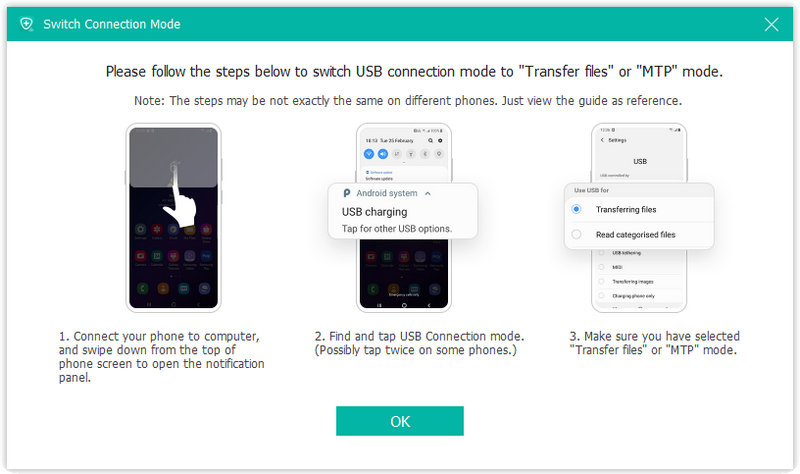
steg 2 Aktivera USB-felsökning
FoneLab för Android kommer att uppmana dig att aktivera USB-felsökning på din telefon om du inte öppnar felsökningsläget. Det kommer att upptäcka din Android-version och lära dig hur du öppnar USB-felsökningsläget på din telefon. När du har avslutat operationerna på din telefon klickar du på OK för att gå till nästa steg.

steg 3 Välj de datatyper du vill återställa
Efter anslutning kommer alla filtyper på din Android att visas i gränssnittet. Välj de filtyper du vill återställa, till exempel kontakter, meddelanden, meddelandebilagor, samtalsloggar, foton, galleri, bildbibliotek, videor, ljud och andra dokument. Klicka sedan på Nästa för att skanna den valda Android-informationen.

Sedan kommer programmet att analysera din enhet. Du kommer att bli ombedd att installera Rooting Tool - FoneGo för att rota din telefon genom att aktivera Installera via USB alternativet i Utvecklaralternativ.

När du är klar med installationen av FoneGo-appen måste du ge den åtkomst till din telefon innan du skannar. Om du har auktoriserat men programmet inte upptäckte auktoriseringsstatus korrekt, klicka på Jag har auktoriserat. Eller så kan du välja att skanna auktoriserade filer.

Om programmet upptäcker icke-auktoriserade objekt på din telefon får du ett popup-meddelande för att bekräfta ditt val att gå tillbaka för behörigheter eller fortsätta skanna godkända filer. Efter det börjar detta program skanna din telefon.
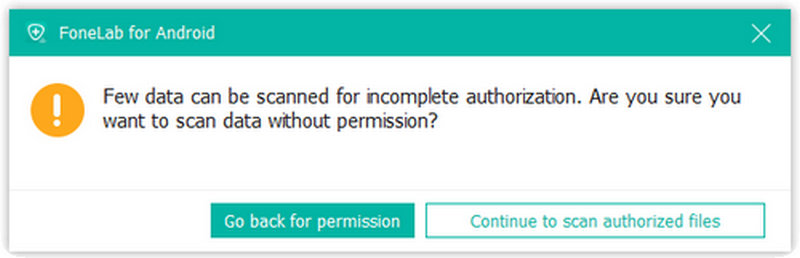
steg 4 Återställ Android-data
När skanningen är klar kommer du att uppmanas att göra det Standard skanning har blivit klar. Klicka sedan OK och förhandsgranska dina filer listade i kategorier i det vänstra sidofältet. Välj Android-data som du vill återställa och klicka sedan på Recover knappen för att slutföra återvinningsprocessen.

Om du inte kan hitta den information du vill ha, klicka på Deep Scan knappen i det nedre högra hörnet för att få mer förlorad data. Då får du ett popup-meddelande som förklarar vad Deep Scan är. För Deep Scan måste du rota din telefon för att skanna hela lagringsutrymmet. Jämfört med Standard Scan kommer mer data att skannas och mer tid kommer att användas. När du har rotat din telefon, avsluta root-verktygen och klicka på Starta Deep Scan knappen i detta popup-fönster för att skanna mer data. Välj sedan den data du vill återställa.
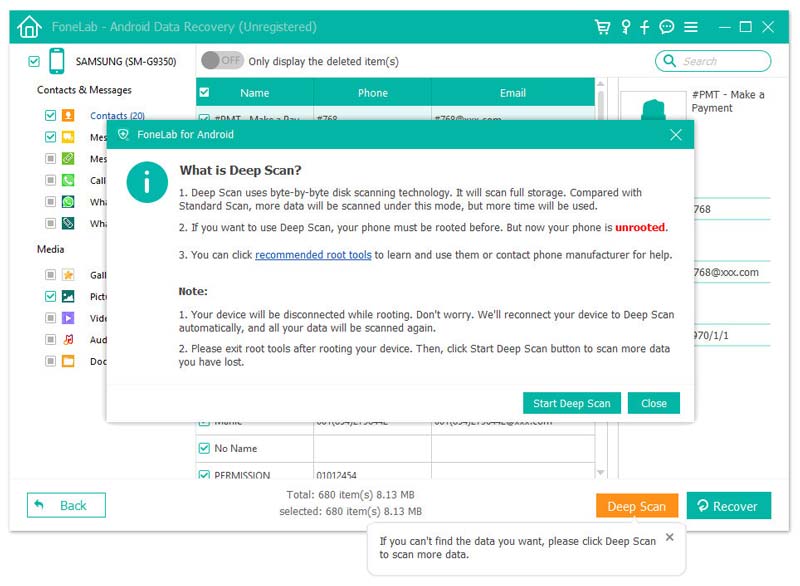
-
Hur du återställer de borttagna kontakter på Android
Hur återställer jag och tar bort borttappade eller raderade kontakter? Här introducerar vi flera sätt att återställa kontakter på din Android-telefon.
 Postat av Iris Walker | 04.06.2018
Postat av Iris Walker | 04.06.2018 -
Hur man återställer Android-data efter fabriksåterställning
Vill du återställa kontakterna från Android-telefonen efter fabriksinställning? Inga bekymmer, prova vägen i det här inlägget för att få det enklaste svaret.
 Postat av Iris Walker | 28.06.2020
Postat av Iris Walker | 28.06.2020 -
Så här återställer du borttagna filer från Android SD-kort
Gratis Android SD Card Recovery kan enkelt återställa foton, musik och andra filer från SD Card och Android mobiltelefoner och surfplattor.
 Postat av Iris Walker | 16.12.2020
Postat av Iris Walker | 16.12.2020 -
Hur man återställer Android-filer utan att rötas
Kan du återställa dina raderade filer på Android utan att rota? Jo det kan du. Följ det här inlägget för att återställa dina raderade filer från en orotad Android.
 Postat av Iris Walker | 07.05.2018
Postat av Iris Walker | 07.05.2018 -
Gratis återställ raderade data från Samsung
Samsung Data Recovery är den bästa dataåterställningsprogramvaran för Samsung Android-telefoner. Det kan återställa raderade / förlorade meddelanden, kontakter, foton och samtalslogg för Samsung-enheten.
 Postat av Iris Walker | 10.12.2020
Postat av Iris Walker | 10.12.2020 -
Hur man återställer raderade utkast på TikTok eller med hjälp av återställningsappen
Hur återställer man raderade utkast på TikTok? Om du ännu inte har raderat utkasten eller videon på TikTok, bör du läsa den här artikeln för att hämta den.
 Postat av Ashley Mae | 01.02.2023
Postat av Ashley Mae | 01.02.2023 -
Hur man återställer Tiktok-meddelanden på iPhone och Android [beprövade sätt]
Har du problem eftersom Tiktok tar bort meddelandet? Lyckligtvis inkluderar vi det bästa sättet att enkelt återställa tiktok-meddelanden.
 Postat av Iris Walker | 02.02.2023
Postat av Iris Walker | 02.02.2023 -
Hur du återställer raderade WhatsApp-meddelanden
Hur återställer jag raderade WhatsApp-meddelanden? Låt oss lära oss hur vi kan återställa raderade WhatsApp-meddelanden med Android Data Recovery samt Google Drive.
 Postat av Iris Walker | 24.08.2017
Postat av Iris Walker | 24.08.2017 -
2 bästa metoderna för att återställa borttagen WhatsApp-chatt på Android
Hur återställer jag raderade WhatsApp-chatt? Den här artikeln visar hur du återställer raderade WhatsApp-chatthistorik med Android Data Recovery och Google Drive.
 Postat av Iris Walker | 31.08.2017
Postat av Iris Walker | 31.08.2017 -
Återställ kontakter - Hur återställer du bort kontakter
Om du vill återställa raderade kontakter på din telefon kan du läsa den här artikeln och lära dig hur du återställer kontakter på Android / iOS-enheter utan problem.
 Postat av Iris Walker | 06.07.2017
Postat av Iris Walker | 06.07.2017

